三星note3怎么恢复系统?详细步骤有哪些?
三星Note3作为一款经典的旗舰机型,至今仍有不少用户在使用,随着时间推移,系统可能会出现卡顿、死机、应用闪退或感染病毒等问题,此时恢复系统(即恢复出厂设置或重装系统)是有效的解决方法,恢复系统会清除手机内部存储中的所有数据,使手机恢复到初始状态,因此操作前务必备份重要数据,以下是三星Note3恢复系统的详细步骤和注意事项,涵盖不同恢复场景及操作方法。
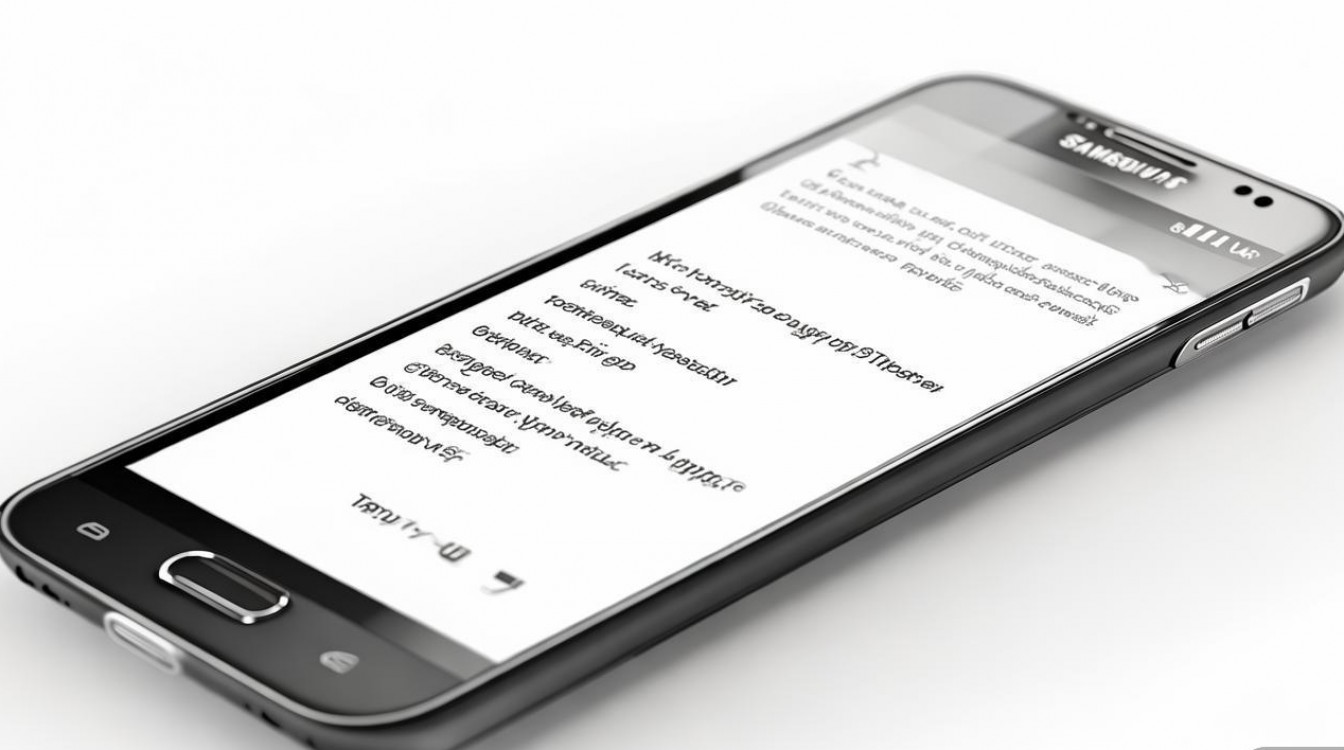
恢复系统前的准备工作
-
备份数据
恢复出厂设置会删除手机中的所有数据,包括联系人、短信、照片、应用等,因此必须提前备份。- 云备份:通过“设置”>“云和账户”>“Samsung Cloud”备份联系人、短信、照片等数据。
- 电脑备份:使用三星Kies软件或通过数据线将手机文件复制到电脑。
- 第三方应用:使用“手机克隆”或“豌豆荚”等工具将数据迁移至其他设备。
-
充电与电量
确保手机电量在50%以上,避免因电量不足导致恢复过程中断,引发系统损坏。 -
移除外部设备
取出SD卡和SIM卡,避免恢复过程中误删卡内数据,若需格式化SD卡,可在恢复后选择“格式化内部存储空间”。 -
记住账户信息
恢复出厂设置后,手机会要求登录三星账户和Google账户,需提前记住账户密码(若开启了“查找我的手机”功能,需输入密码才能激活设备)。
通过恢复出厂设置恢复系统(软恢复)
这是最常用的恢复方法,适用于系统卡顿、应用异常等软件问题,操作步骤如下:

-
进入恢复模式
- 关机手机,长按“电源键”+“音量上键”+“Home键”(部分型号无Home键,则长按“电源键”+“音量上键”),直到屏幕出现三星LOGO,随后进入Recovery模式。
- 使用音量键选择“wipe data/factory reset”(清除数据/恢复出厂设置),按电源键确认。
-
清除数据
- 选择“Yes”确认删除所有用户数据,等待进度条完成(约5-10分钟)。
- 完成后返回主菜单,选择“wipe cache partition”(清除缓存分区),进一步清理系统缓存。
-
重启手机
选择“reboot system now”(立即重启系统),手机将自动恢复出厂设置并首次开机,首次开机可能需要5-10分钟。
通过电脑恢复系统(硬恢复/刷机)
若手机无法开机或系统严重损坏,可通过三星官方工具Kies或Odin进行刷机恢复。
-
准备工作
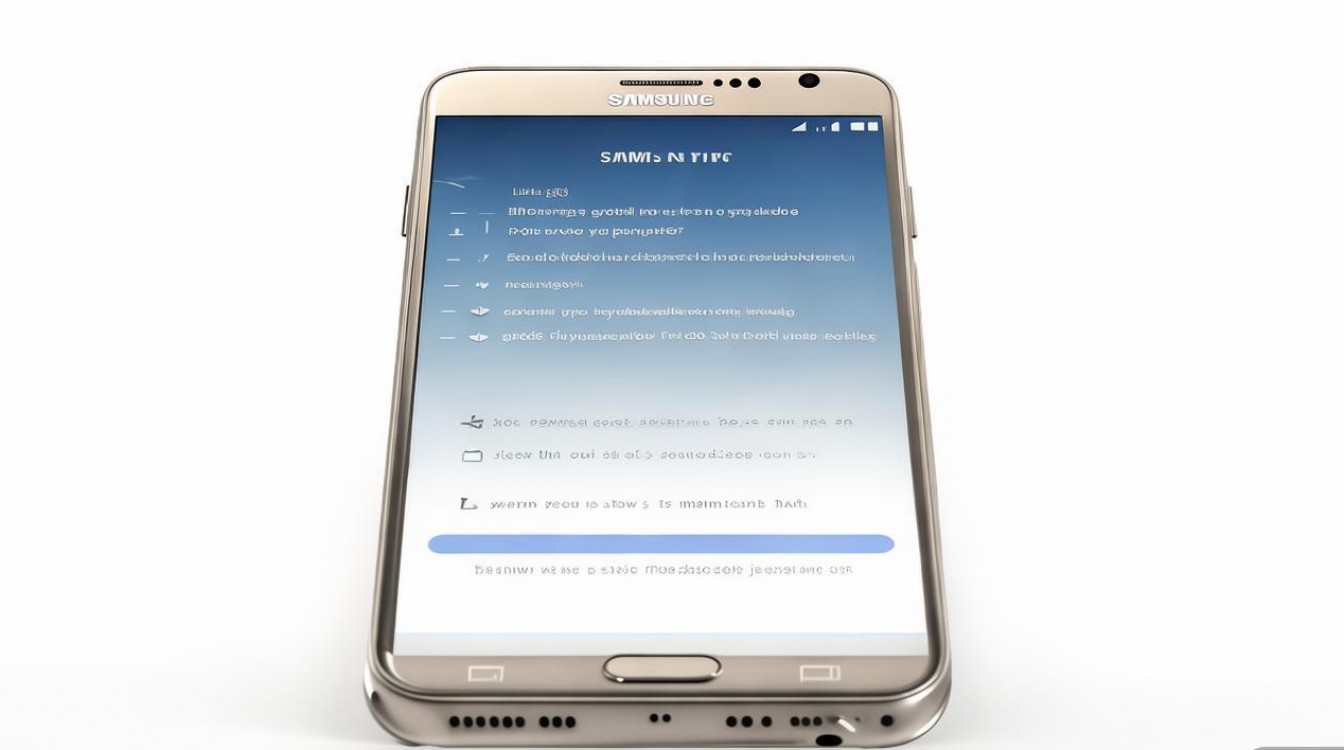
- 在电脑上安装三星Kies或Odin工具(建议使用Odin,更专业)。
- 从三星官网或可靠论坛下载Note3的官方固件(确保型号匹配,如N9000/N9002等)。
- 安装手机驱动,关闭电脑杀毒软件和手机“查找我的手机”功能。
-
进入下载模式
- 关机手机,长按“电源键”+“音量下键”进入下载模式(屏幕显示“Downloading…”)。
- 通过数据线连接电脑,Odin会识别到设备(提示“Added”)。
-
刷入固件
- 在Odin界面点击“AP”或“PDA”按钮,选择下载的固件文件(.tar格式)。
- 勾选“F. Reset Time”和“Auto Reboot”,其他选项保持默认。
- 点击“Start”开始刷机,等待进度条显示“PASS”后,手机自动重启。
恢复后的设置与优化
- 初始设置
首次开机后,根据提示选择语言、Wi-Fi网络,并登录三星账户和Google账户。 - 恢复数据
通过“Samsung Cloud”或电脑备份的数据,登录账户后选择“恢复”即可还原。 - 系统更新
进入“设置”>“关于设备”>“系统更新”,检查并安装最新补丁,提升系统稳定性。
注意事项
- 恢复风险:非官方固件可能导致系统不兼容或变砖,建议优先使用官方固件。
- 数据安全:恢复后无法找回未备份数据,务必提前备份。
- 时间消耗:首次恢复和刷机可能较慢,耐心等待不要强制关机。
相关问答FAQs
Q1:恢复出厂设置后,为什么手机无法激活?
A:这可能是因为开启了“查找我的手机”功能,恢复后需要登录之前绑定的三星账户和Google账户,输入正确密码即可激活,若忘记密码,需通过三星官网账户找回或联系客服。
Q2:使用Odin刷机失败怎么办?
A:首先检查固件型号是否与手机匹配,数据线是否连接稳定,以及电脑是否安装了正确驱动,若失败,尝试更换电脑USB接口或重刷固件,多次失败后建议送售后维修。
版权声明:本文由环云手机汇 - 聚焦全球新机与行业动态!发布,如需转载请注明出处。



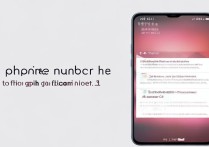
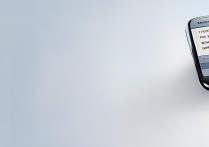







 冀ICP备2021017634号-5
冀ICP备2021017634号-5
 冀公网安备13062802000102号
冀公网安备13062802000102号